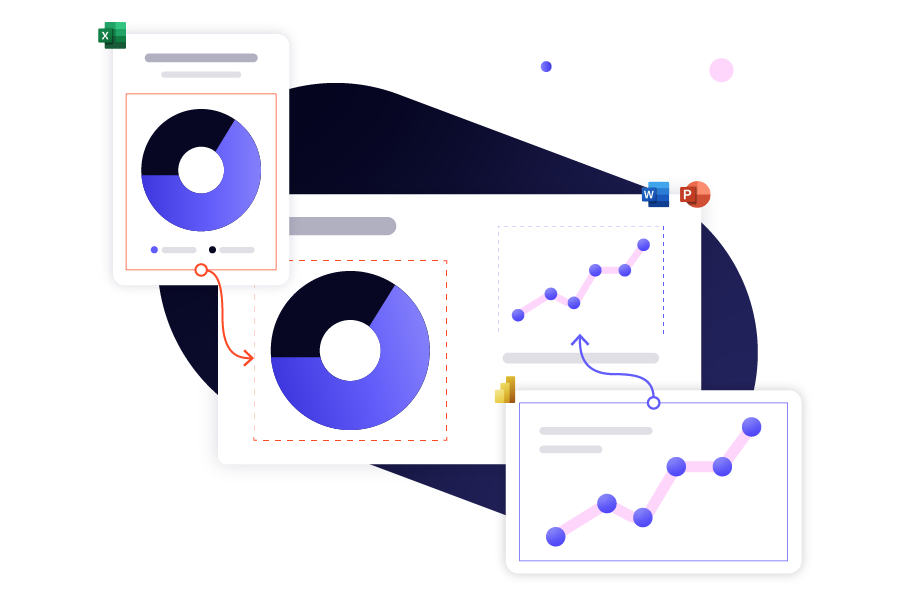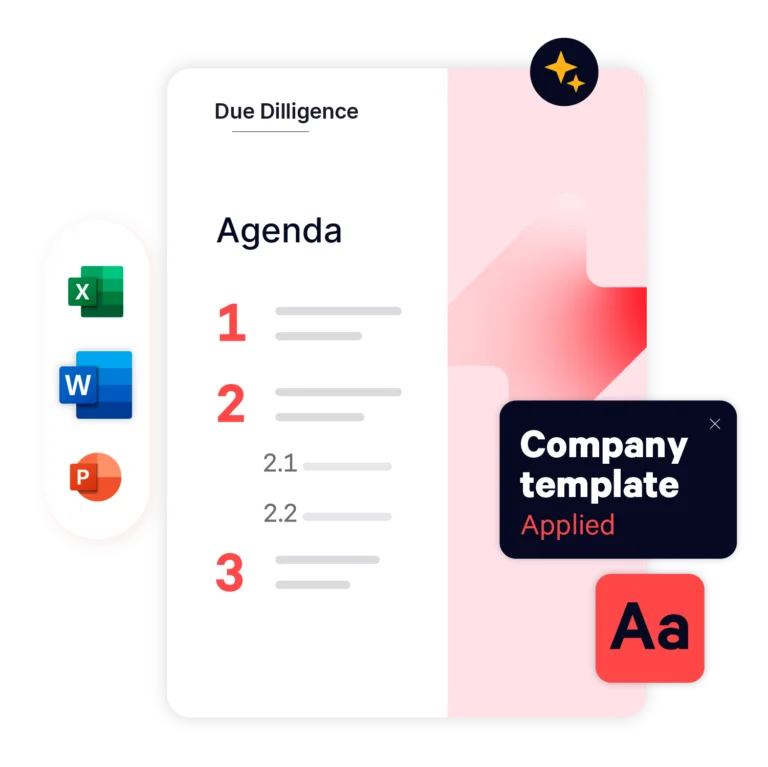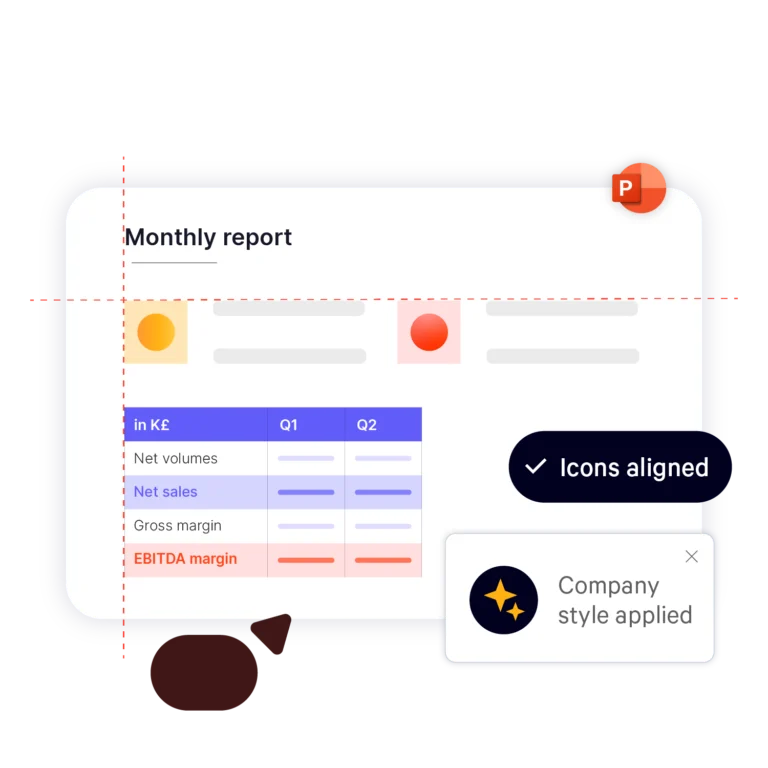Créez et actualisez automatiquement votre table des matières dans PowerPoint
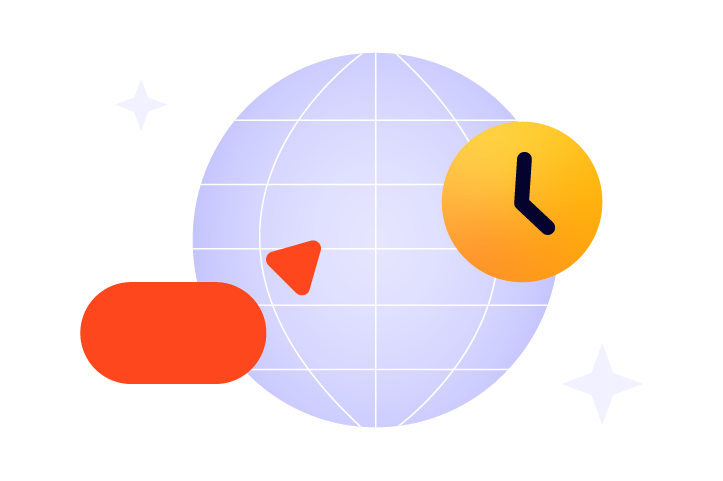
Gagner en productivité
Gagnez des heures en évitant de construire manuellement votre table des matières dans PowerPoint avec des automatisations intuitives.
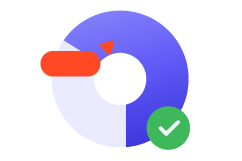
Garantir la précision
Ayez toujours des titres de section et une pagination à jour dans votre présentation PowerPoint.
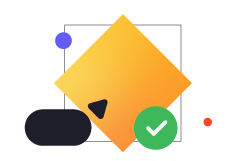
Garantir le respect de la marque
Respectez la charte graphique de votre entreprise dans chaque diapositive de section, fil d’Ariane et pied de page.



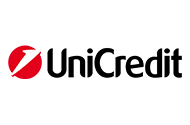
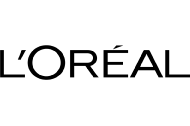


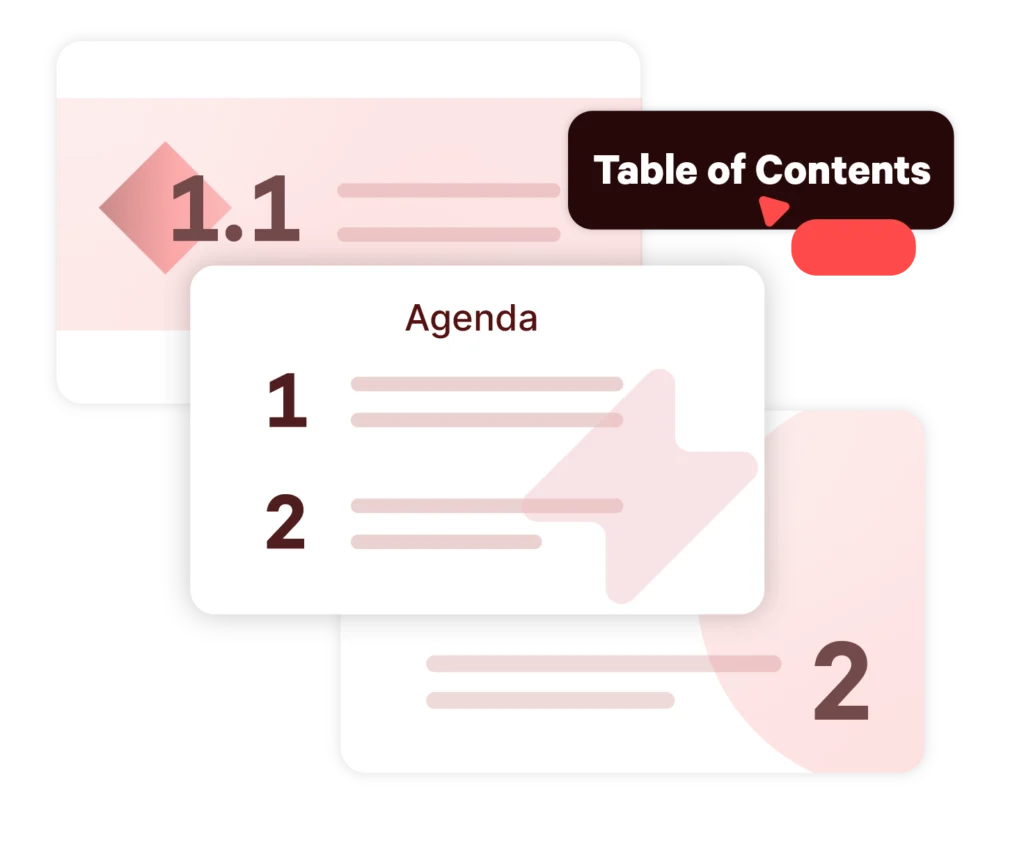
Créer une table des matières PowerPoint en un seul clic
Non seulement vos présentations seront claires et structurées, mais elles seront aussi parfaitement adaptées à la charte graphique de votre entreprise.
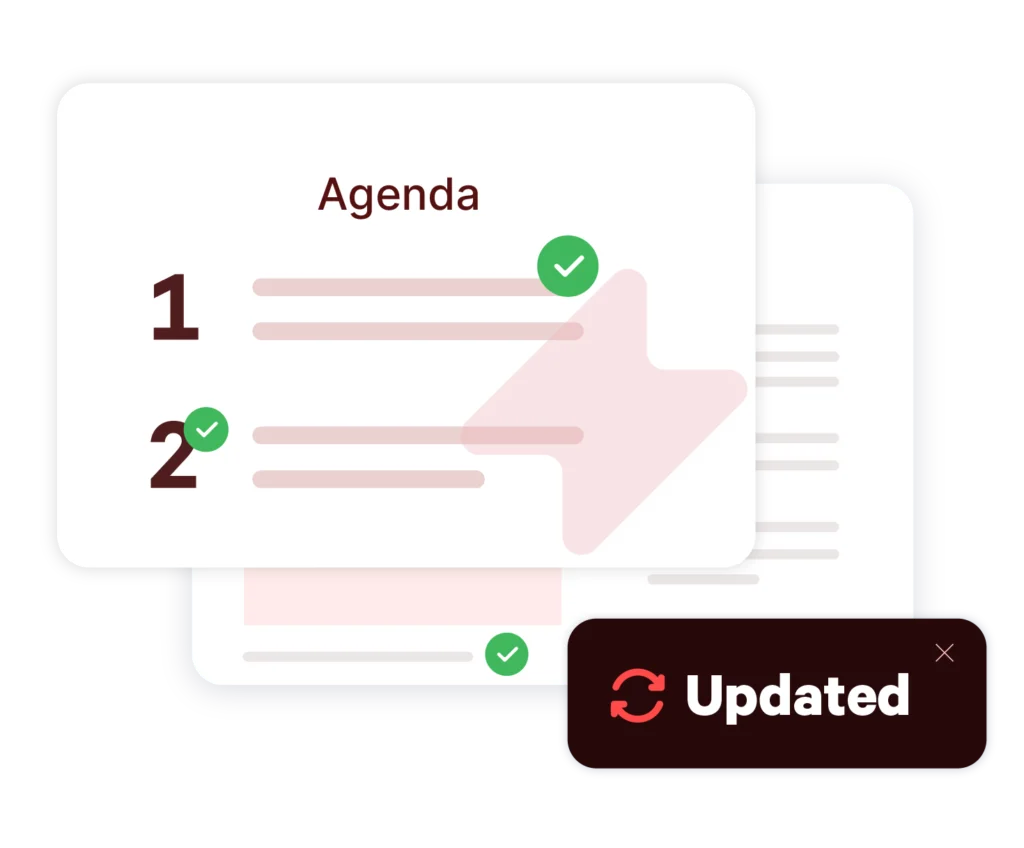
Mettre à jour plusieurs sections à la fois
Lorsque de nouvelles sections sont ajoutées à votre présentation, ou si des modifications de dernière minute sont apportées, mettez instantanément à jour tous les fils d'Ariane, rappels et numéros dans la table des matières de PowerPoint à partir de votre ruban UpSlide.
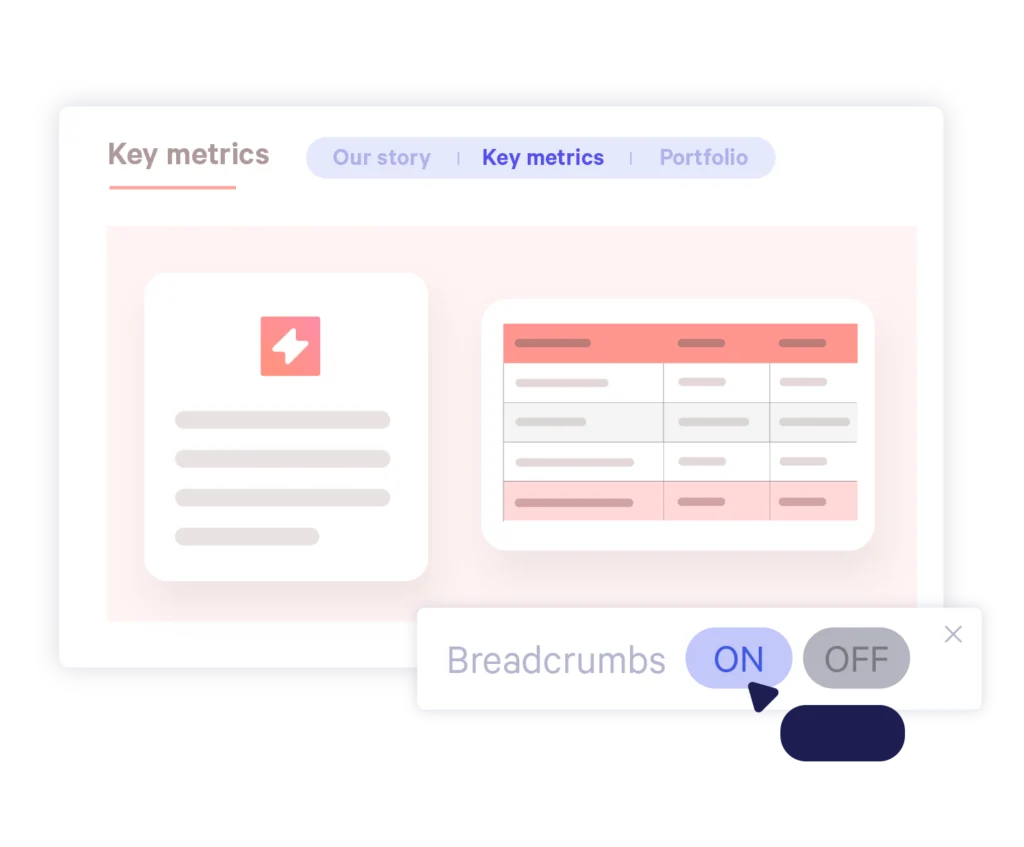
Personnaliser la table des matières de votre PowerPoint pour maximiser sa lisibilité
En fonction des besoins de votre équipe, vous pouvez choisir d'ajouter ou de masquer les numéros de page, les pieds de page et les fils d'Ariane dans les paramètres de la table des matières de PowerPoint.
Comment les services financiers utilisent la table des matières
- Banque d'investissement
- Conseil
- Asset Management
- Private Equity
- Equipe Reporting
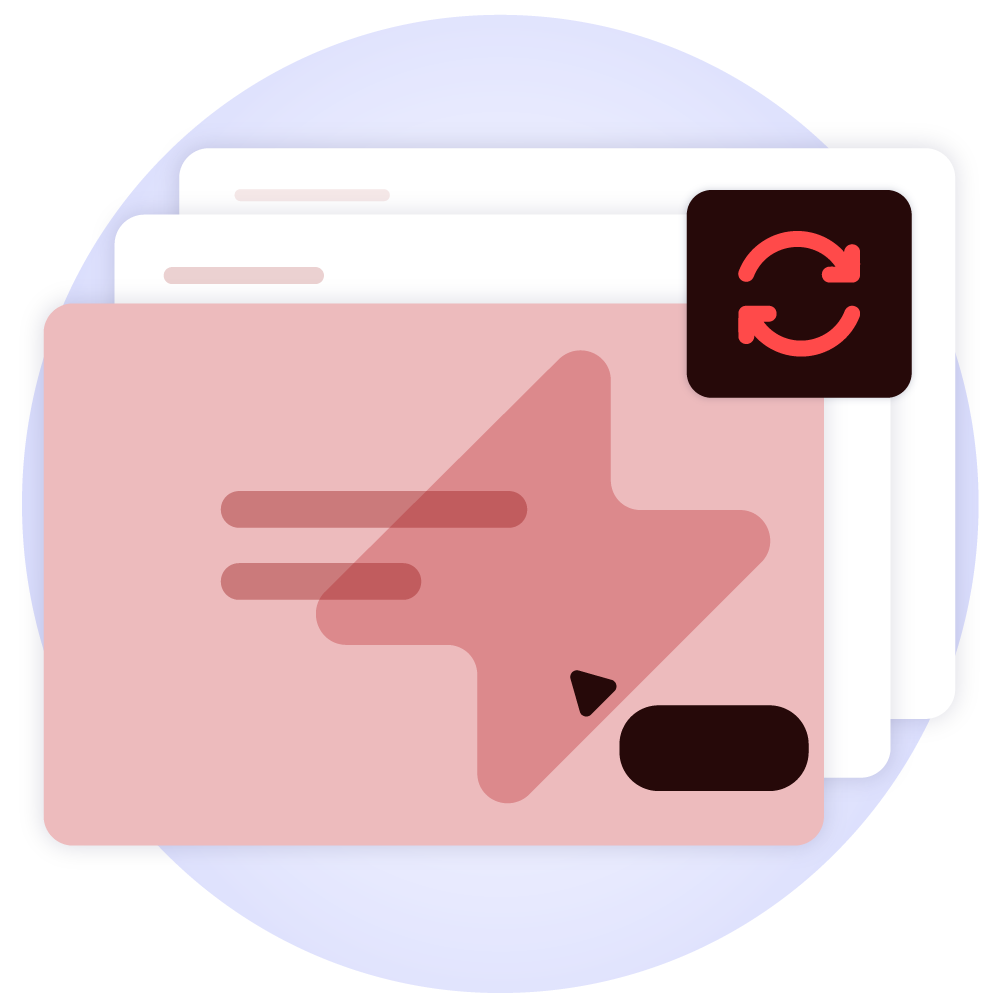
Mettre à jour de la structure du Pitchbook en un clic
Dans les pitchbooks et les mémorandums d'information, la clarté est primordiale. La table des matières d'UpSlide dans PowerPoint permet aux banquiers d'ajouter une structure instantanée à ces documents en un seul clic, en utilisant des sections, des sous-sections et une diapositive d'ordre du jour.
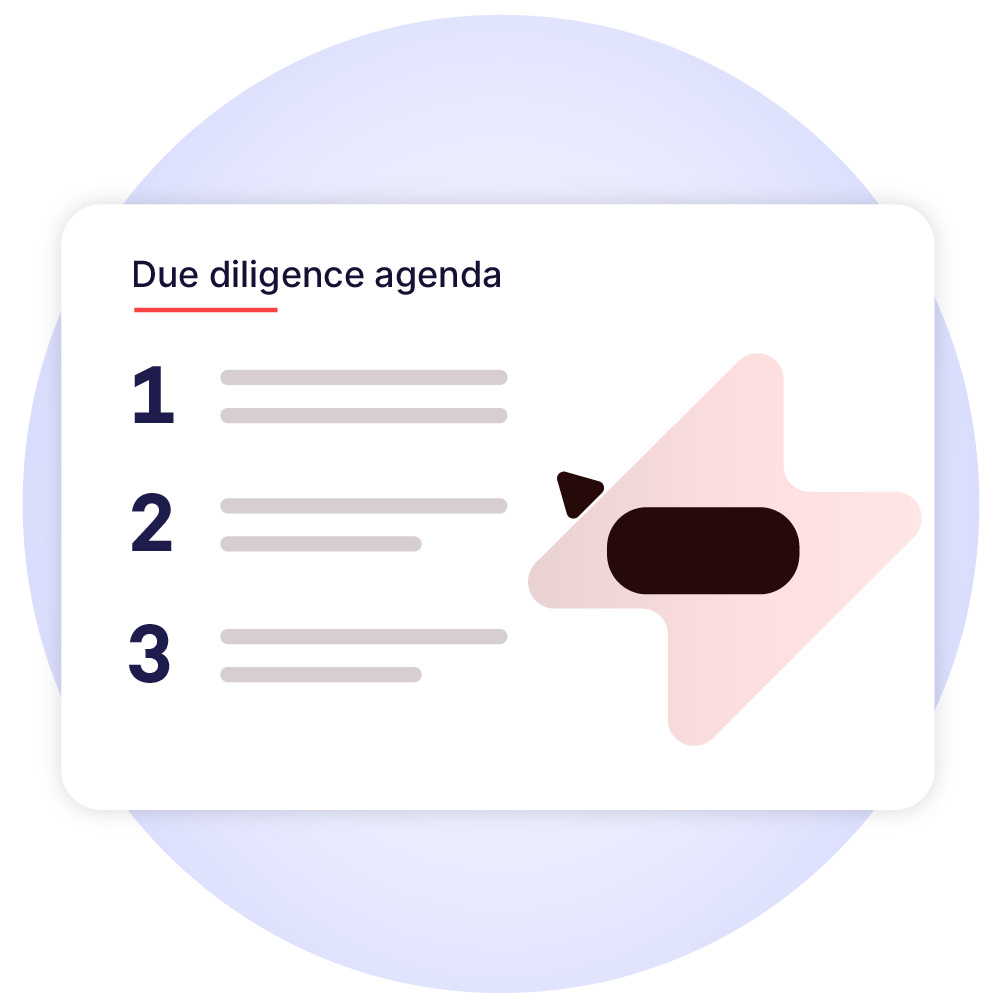
Construire des documents clairs et structurés
Les cabinets de conseil utilisent la table des matières d'UpSlide dans PowerPoint pour faciliter la navigation dans leurs présentations, leurs rapports de due diligence et leurs questionnaires.
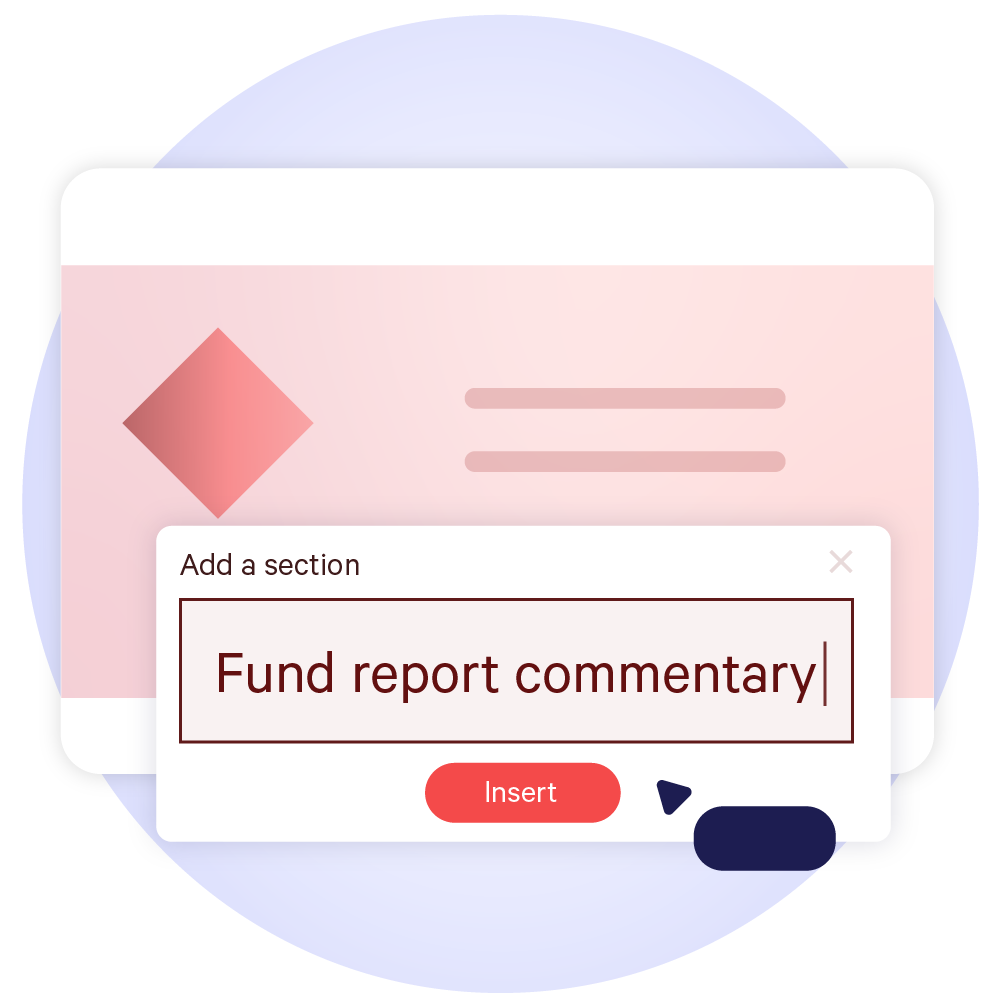
Assurer un maximum de lisibilité pour les clients
Les gestionnaires d'actifs utilisent la table des matières de PowerPoint pour améliorer l'expérience de leurs clients en rendant leurs rapports de portefeuille, leurs rapports de fonds et leurs appels d'offres aussi clairs que possible.
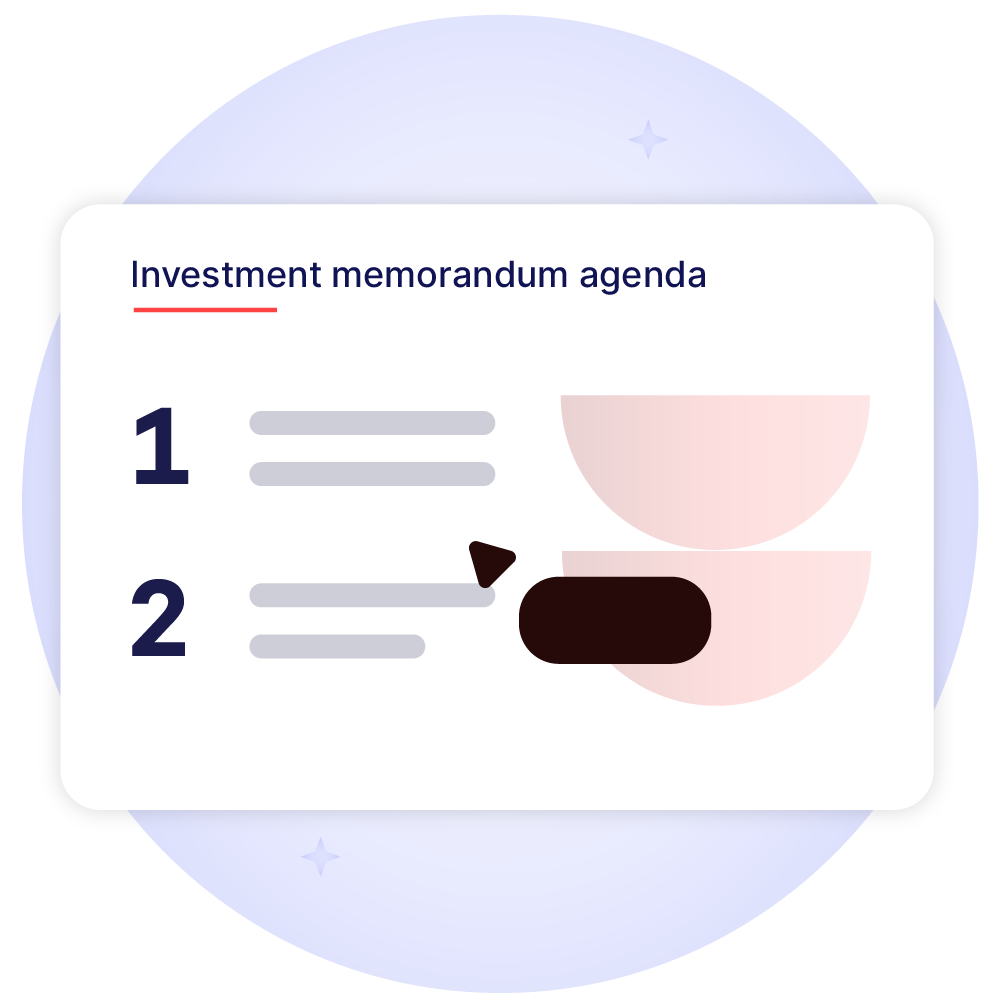
Garantir une mise en forme de qualité
Les équipes de capital-investissement utilisent la table des matières de PowerPoint pour créer des mémorandums d'investissement, des rapports de fonds et des rapports due diligence bien formatés afin de satisfaire leurs clients.
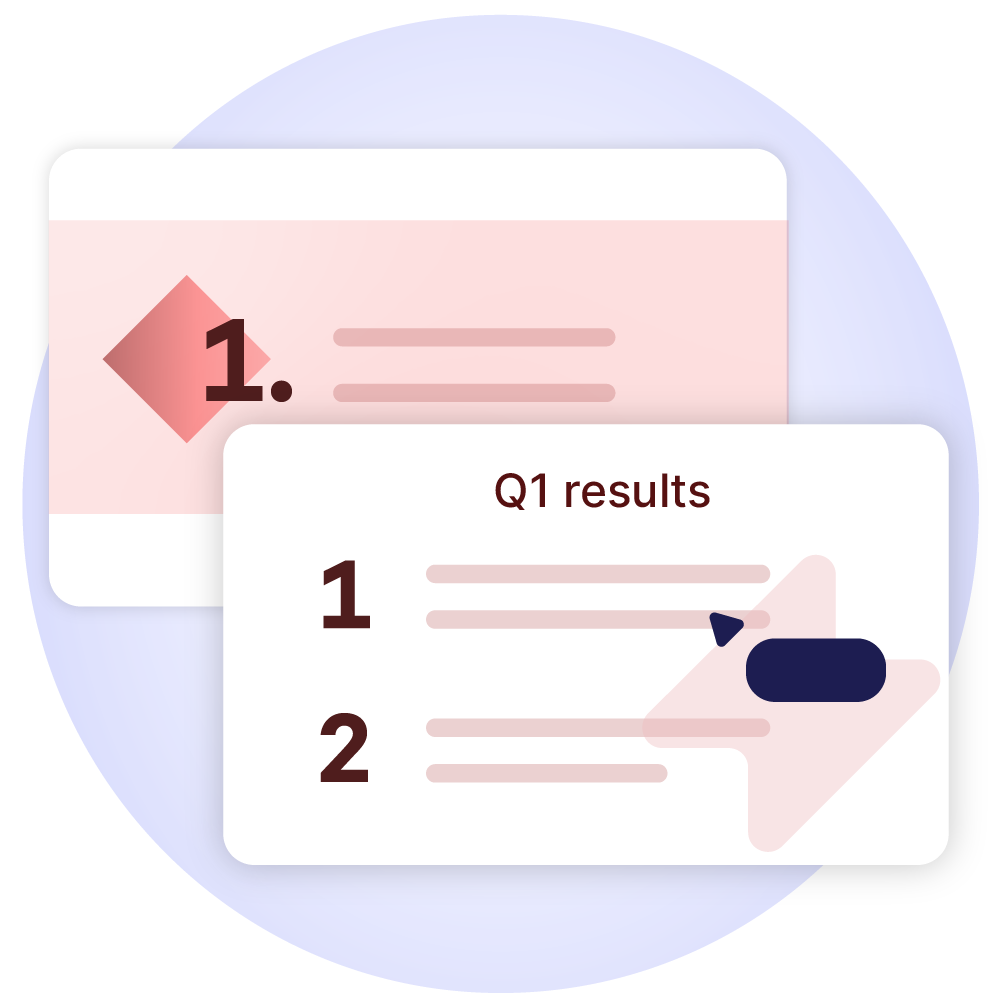
Créer des rapports à l'image de votre marque
La table des matières d'UpSlide dans PowerPoint est utile pour toutes les équipes qui produisent des présentations PowerPoint, en veillant à ce que leurs rapports, leurs discours et leurs présentations soient structurés selon les normes les plus strictes, en respectant l'image de marque de l'entreprise.
Découvrir d'autres fonctions d'automatisation des documents dans PowerPoint
La table des matières nous évite des tâches manuelles à faible valeur ajoutée car elle se met automatiquement à jour lorsque des modifications ou mises à jour sont faites sur les sections.
Erin Sutton, Directeur des opérations, PKF



Avant UpSlide, un analyste devait mettre à jour tous les numéros de page ou afficher des rappels. Un vice-président devait alors repasser et vérifier leur travail. Avec UpSlide, nous sommes en mesure de mettre à jour tout ce contenu en un clic grâce à la fonction Table des matières.
VP Greenhill
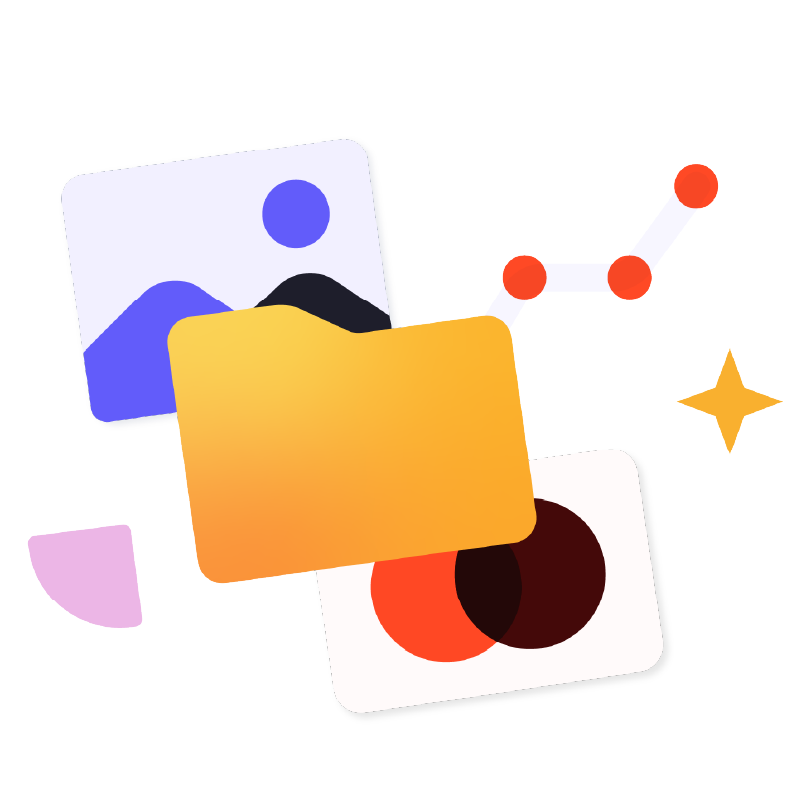
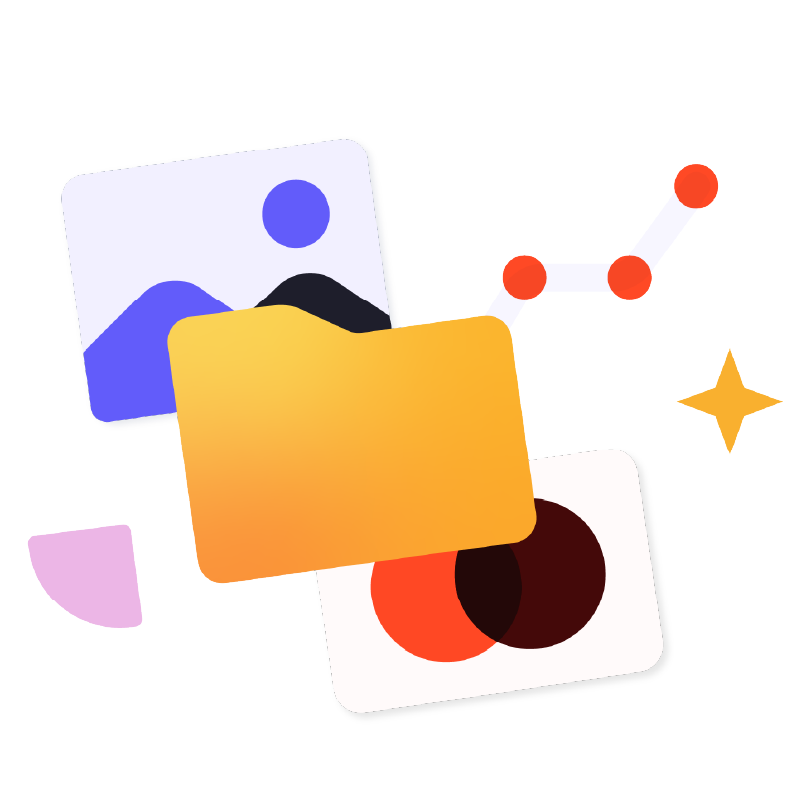
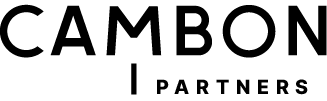
Nous avions l’habitude de passer 3 heures à créer et à mettre à jour notre Table des matières sur PowerPoint. Maintenant, nous le faisons en un clic.
Oriane Benveniste Profichet, Directrice M&A, Cambon Partners


Notre expertise Microsoft 365
d'expérience à aider les équipes à mieux travailler dans Microsoft 365
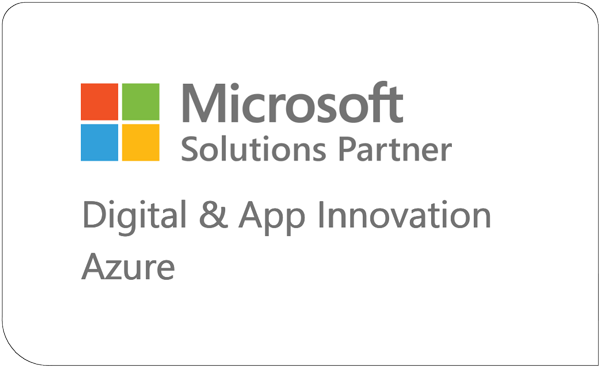
taux de renouvellement
Questions fréquemment posées
Que se passe-t-il lorsqu'une section est ajoutée à une présentation ?
PowerPoint vous permet d'organiser les diapositives en sections en cliquant avec le bouton droit de la souris entre les diapositives et en choisissant le bouton "Ajouter une section". Votre présentation sera ainsi divisé en sections distinctes.
Avec UpSlide, une fois qu'une section PowerPoint est ajoutée à votre présentation, elle s'insère automatiquement dans la diapositive de l'ordre du jour. La diapositive de l'ordre du jour sera mise à jour chaque fois que vous actualiserez toutes les sections et sous-sections de PowerPoint.
Sous quel onglet et dans quel groupe se trouve la commande permettant d'ajouter une section à une présentation ?
Avec UpSlide, vous trouverez la commande permettant d'ajouter une section à votre présentation en haut à gauche du ruban UpSlide.
Puis-je obtenir de l'aide pour cette fonctionnalité ?
Oui. À chaque fois que vous déployez UpSlide, nous proposons un programme dédié de formation et d’accompagnement à l’adoption. Nous publions également toutes les indications pour pouvoir utiliser nos fonctionnalités sur notre site d’assistance.
Quelle est la comparaison avec les fonctions natives de Microsoft ?
PowerPoint offre une option de table des matières dynamique dans Microsoft 365, qui comprend un certain nombre de fonctionnalités similaires. Cependant, tout le contenu généré dans les Microsoft 365 ne sera pas prédéfini à la charte graphique de votre entreprise.
Avec UpSlide, vous conserverez un contrôle total sur le plan de votre présentation, les titres des sections, la numérotation et les pieds de page à partir d’un volet centralisé, tout en le personnalisant pour s’adapter aux meilleures pratiques de mise en forme de votre marque.
Quel est le degré de sécurité d'UpSlide ?
Des sociétés financières de premier plan font confiance à UpSlide grâce à nos mesures de sécurité rigoureuses. Nous avons passé avec succès un audit SOC (System and Organization Controls) 2 de type II, ce qui témoigne de notre engagement à respecter les normes les plus strictes en matière de sécurité, de disponibilité, d'intégrité et de confidentialité.
Nous effectuons un audit de sécurité de notre code avant chaque version, nous utilisons des tests automatisés et manuels pour nous assurer que chaque version répond à des normes strictes de qualité et de sécurité, et nous intégrons étroitement la gestion des vulnérabilités dans nos processus de développement. UpSlide s'intègre également dans votre infrastructure, ce qui vous permet d'en garder le contrôle total. Même si vous choisissez d'utiliser une source cloud pour le contenu de votre bibliothèque, nous n'avons aucune visibilité sur vos données.
Combien coûte UpSlide ?
Le prix d'UpSlide dépend du nombre de licences dont vous avez besoin, des options que vous souhaitez et de votre modèle de configuration. Si vous voulez savoir combien UpSlide coûterait pour vous, n’hésitez pas à nous contacter, et notre équipe se fera un plaisir de vous donner un devis personnalisé.
Puis-je bénéficier d'un essai d'UpSlide ?
Comme UpSlide est une solution entièrement personnalisée, nous adaptons notre technologie à vos besoins et à votre marque pour que vous obteniez un ROI élevé. C'est pourquoi nous ne proposons généralement pas d'essai gratuit. Cependant, nous vous recommandons de discuter de vos défis sur Microsoft 365 avec l'un de nos experts pour voir comment nous pourrions vous aider à atteindre vos objectifs stratégiques.